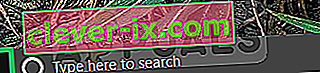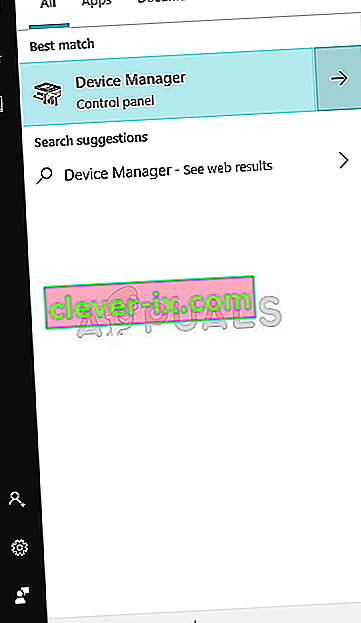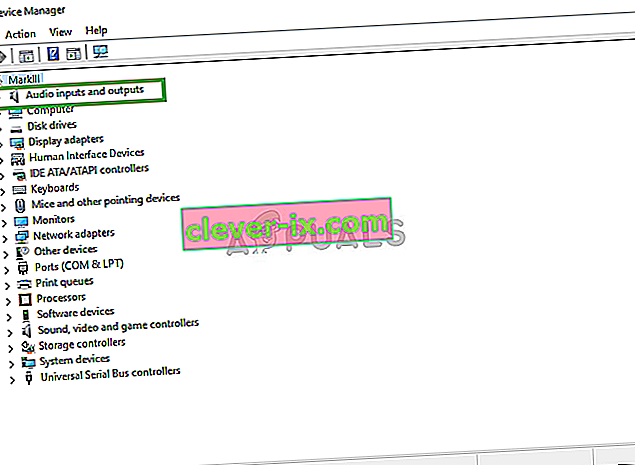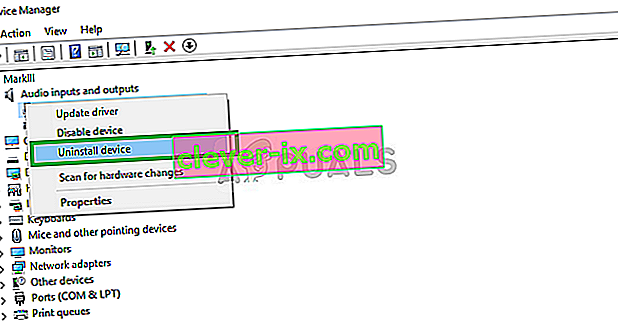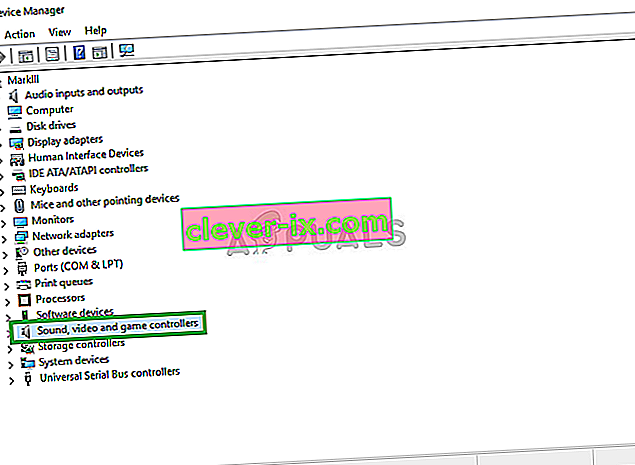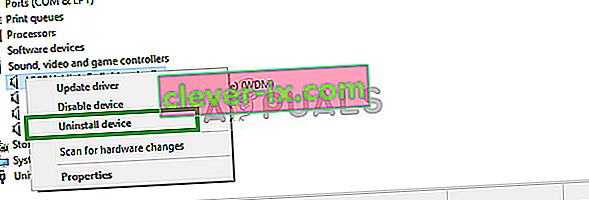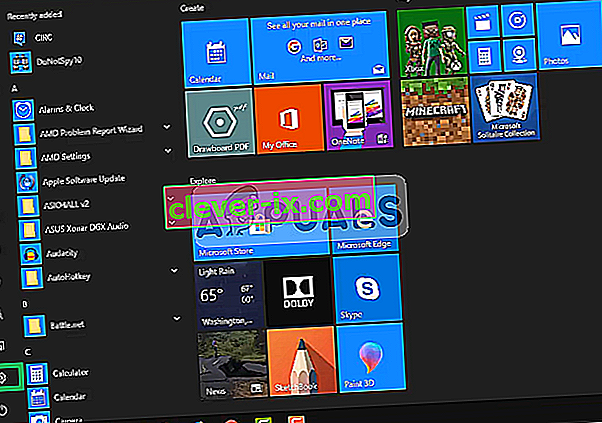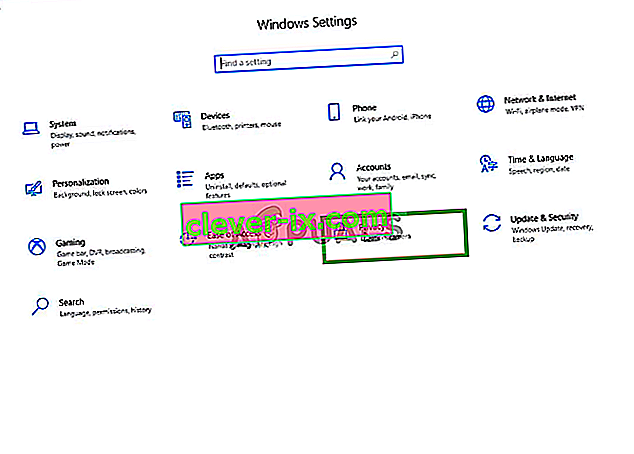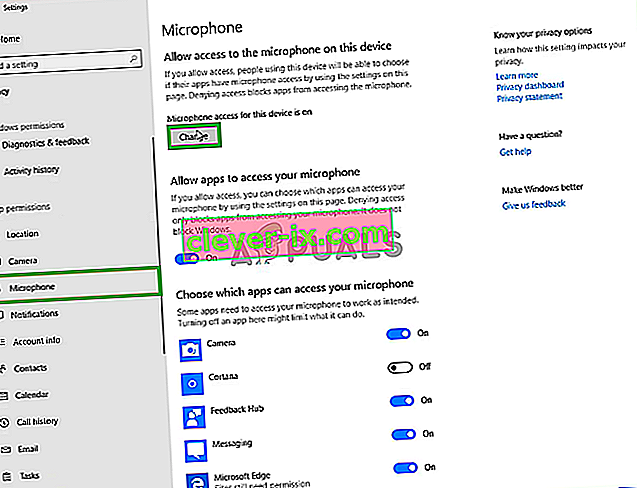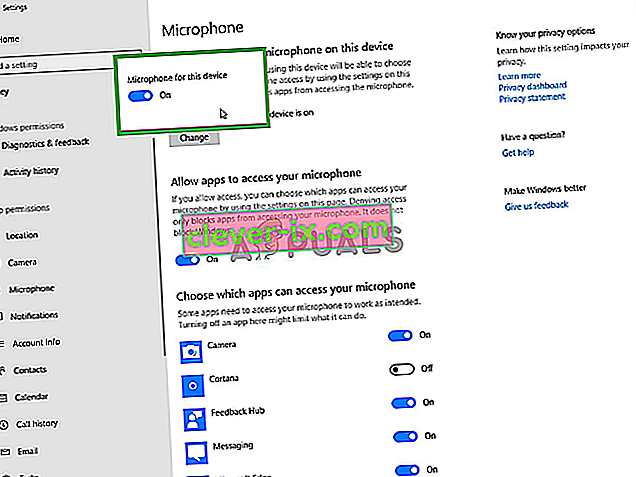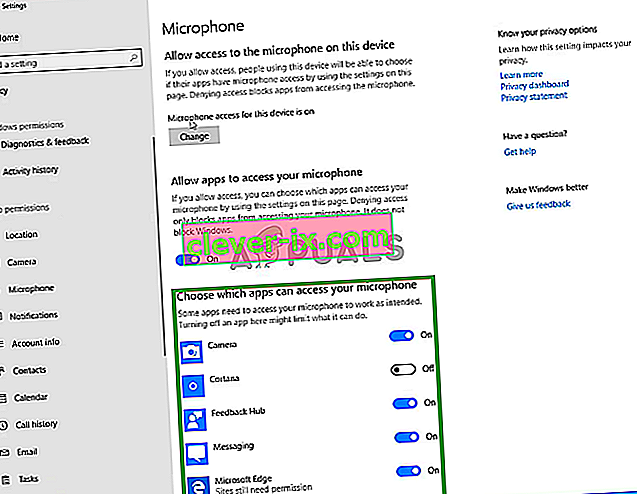Plava boja cijenjeno je ime u svijetu mikrofona, nudi raspon od početnih do profesionalnih mikrofona. Model snježne grude izvrstan je mikrofon za početnike, YouTubere i kreatore sadržaja za donekle pristupačan raspon. Youtuberi i kreatori sadržaja za donekle pristupačan raspon. Međutim, mnogi korisnici prijavljuju brojne probleme koji se javljaju tijekom upotrebe mikrofona u sustavu Windows 10.

Može biti nekoliko različitih razloga zašto mikrofon ne radi ispravno u sustavu Windows 10, od nekih postavki konfiguracije do nekih problema sa samim upravljačkim programima, u ovom ćemo članku pokušati riješiti sve te probleme bez puno muke.
Što uzrokuje problem s PLAVIH SNOWBALL mikrofonom?
Problem je trajan kod mnogih korisnika nakon ažuriranja na sustavu Windows 10, iako postoji mnogo uzroka samog problema, neki od njih su
- Korumpirani upravljački programi : Izvješteno je da je uzrok ovog problema novo ažuriranje koje je naizgled oštetilo upravljačke programe mikrofona.
- Postavke privatnosti: Postavke privatnosti automatski su promijenjene nakon ažuriranja sustava Windows i zbog toga je mikrofon mogao ispravno raditi.
1. rješenje: Ponovna instalacija upravljačkih programa uređaja
Prije nego počnemo konfigurirati postavke, možete pokušati ponovo instalirati upravljačke programe uređaja Blue Snowball. Ovim korakom osigurat ćete se da nemate problema s upravljačkim programima ili priključivanjem uređaja, jer postoje brojni slučajevi kada zbog neispravnih upravljačkih programa Windows ne može prepoznati ili prepoznati uređaj.
- Kliknite izbornik Start
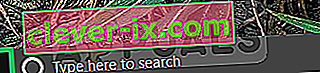
- Potražite Upravitelj uređaja
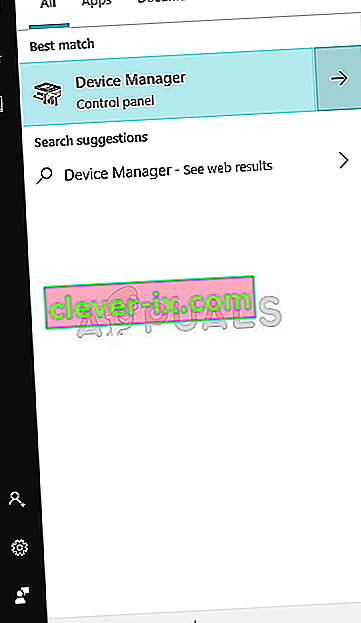
- Sada kada ste u upravitelju uređaja, kliknite Audio ulazi i izlazi .
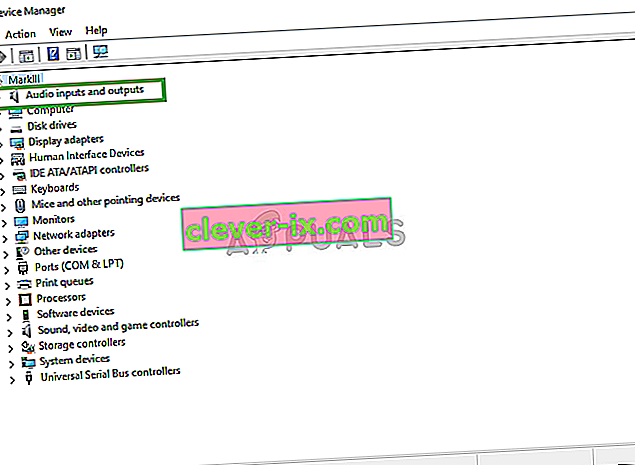
- Zatim desni klik S Mikrofon (plava Snowball) i odaberite Uninstall Device
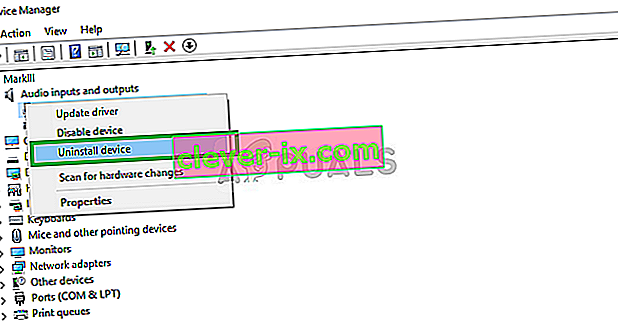
- Slično tome, idite na Controller za zvuk, video i igre .
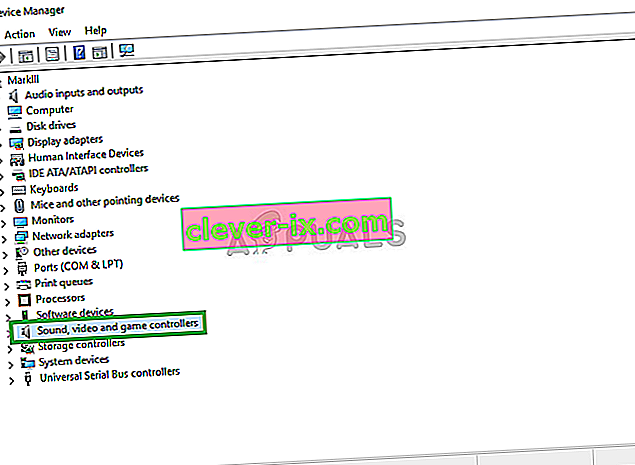
- Sada i ovdje deinstalirajte upravljačke programe za plavu snježnu kuglu .
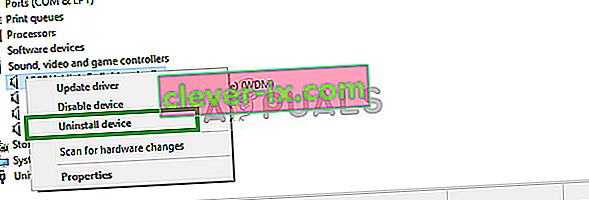
- Sada jednostavno za isključivanje i ponovno ga na mikrofon na računalo i Windows će ponovno instalirati ove drivere Ako ste imali problem s vozačima sada treba utvrditi.
Rješenje 2: Promjena postavki privatnosti sustava Windows
Nakon ažuriranja na sustavu Windows 10, postavke privatnosti automatski su promijenjene i neke aplikacije nisu smjele upotrebljavati mikrofon, dok je u nekim slučajevima mikrofon u potpunosti bio onemogućen. Te ćemo postavke mijenjati u sljedećem postupku.
- Kliknite na izbornik Start i kliknite ikonu Postavke
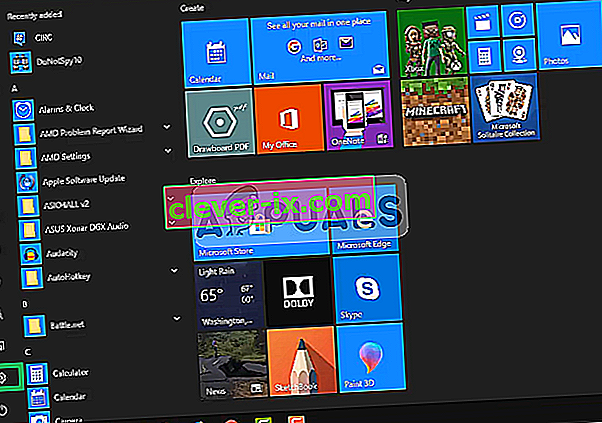
- Odatle kliknite Postavke privatnosti .
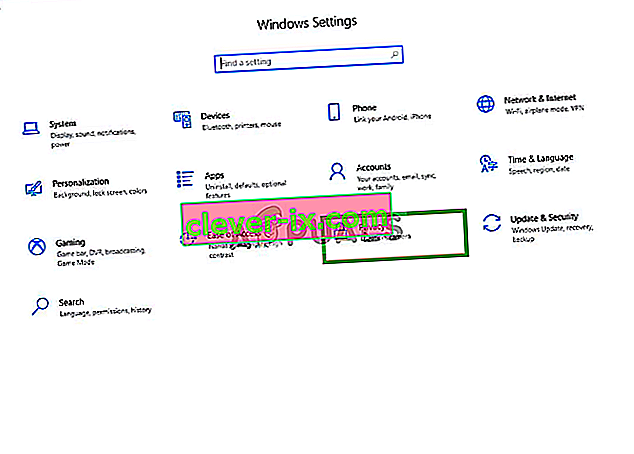
- Odatle kliknite Mikrofon, a zatim Promijeni .
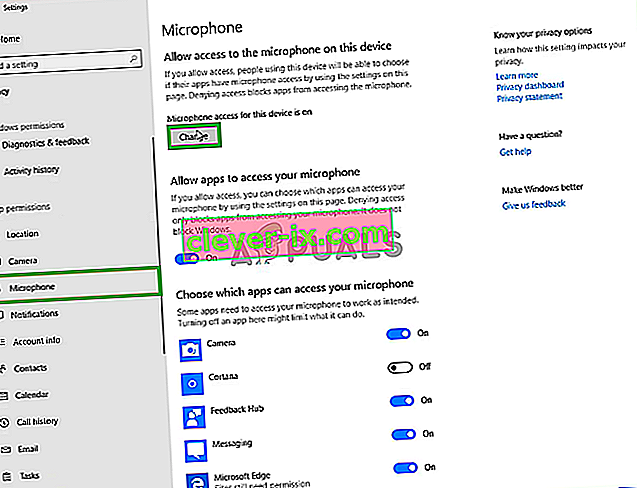
- Zatim se uvjerite da je omogućeno
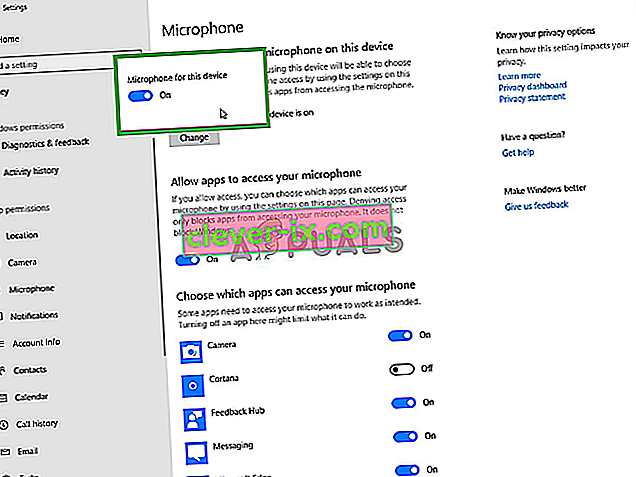
- Također, pobrinite se da i aplikacije koje koristite imaju dozvole omogućene odozdo
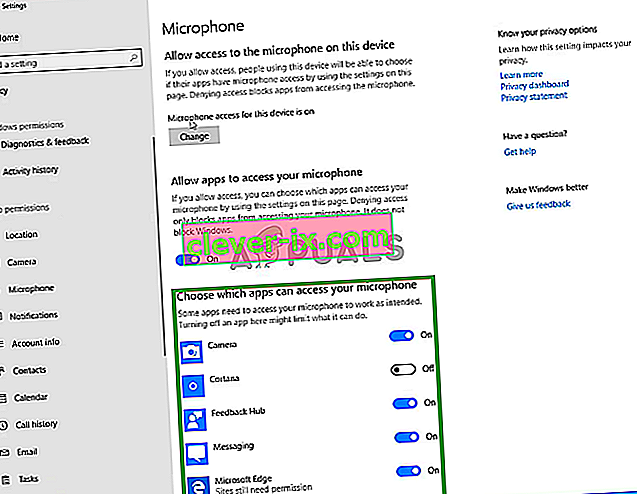
Ako je problem nastao zbog postavki privatnosti, trebao bi biti riješen do sada.